Win10屏幕往左偏的解决妙招
时间:2025-06-02 13:33:19 303浏览 收藏
标题:Win10电脑屏幕往左偏的解决方法 摘要:当Windows 10电脑屏幕出现向左偏移的情况时,可以通过以下方法解决:首先,利用显示器的自动调节功能,按下“Auto”键或在菜单中选择“自动调整”选项。其次,调整显示器的位置设置,向右调整水平位置。如果问题依旧,尝试将桌面分辨率恢复为默认的最佳分辨率。这些方法有助于快速解决Win10电脑屏幕向左偏移的问题。
长时间操作电脑后,常常会遇到各种故障问题。近期,有不少网友反馈,当他们的Windows 10电脑屏幕出现向左偏移的情况时该如何处理呢?下面给大家分享一下Win10电脑屏幕向左偏移的解决办法。
解决步骤:
利用显示器自动调节功能,在显示器上的物理按键中寻找“Auto”(自动)键并按下。如果没有“Auto”键,则可以按下“Menu”(菜单)键,在菜单中查找“Auto”(自动调整)选项并确认。
调整显示器的位置设置,若显示器具备此功能,可在“Menu”(菜单)中找到相关选项。屏幕向左偏移时,需要向右调整水平位置,选择水平位置调整即可。
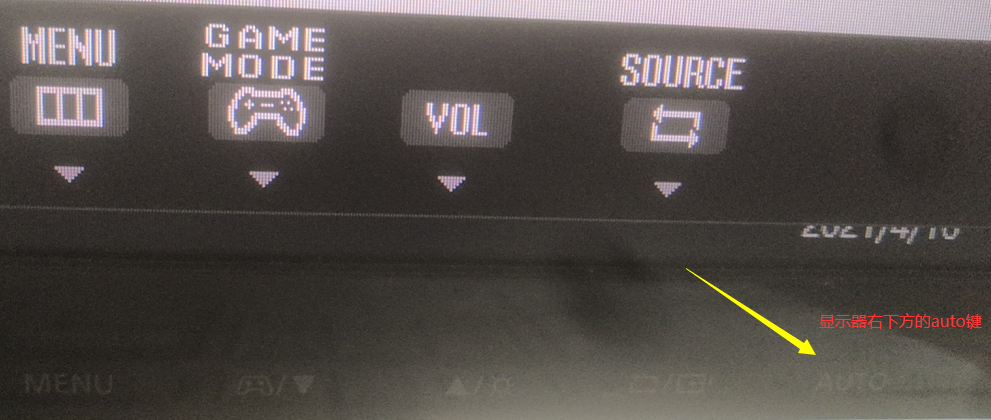
如果上述方法未能解决问题,可以尝试将桌面分辨率恢复为默认的最佳分辨率:
- 点击屏幕左下角的“开始”按钮,然后点击设置图标。
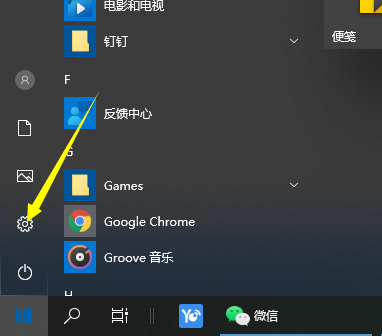
- 在设置窗口中点击“系统”图标,进入系统设置页面。
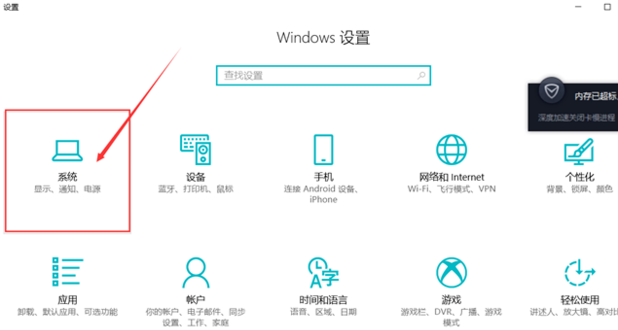
- 在新打开的界面中找到“分辨率”选项,点击下拉列表。
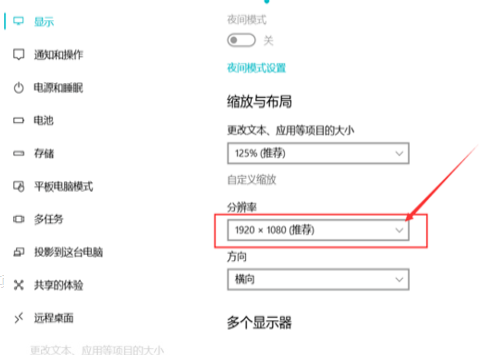
- 默认推荐的选项通常是最佳设置,也可以根据个人喜好选择其他分辨率。
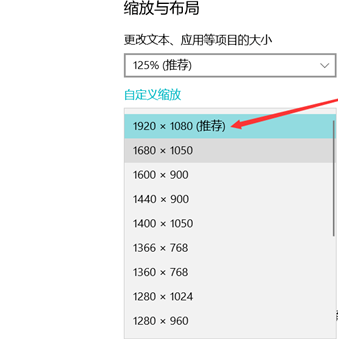
以上就是关于Win10电脑屏幕向左偏移的解决方法,希望对大家有所帮助。
以上就是本文的全部内容了,是否有顺利帮助你解决问题?若是能给你带来学习上的帮助,请大家多多支持golang学习网!更多关于文章的相关知识,也可关注golang学习网公众号。
相关阅读
更多>
-
501 收藏
-
501 收藏
-
501 收藏
-
501 收藏
-
501 收藏
最新阅读
更多>
-
116 收藏
-
356 收藏
-
304 收藏
-
308 收藏
-
490 收藏
-
385 收藏
-
109 收藏
-
175 收藏
-
449 收藏
-
140 收藏
-
342 收藏
-
486 收藏
课程推荐
更多>
-

- 前端进阶之JavaScript设计模式
- 设计模式是开发人员在软件开发过程中面临一般问题时的解决方案,代表了最佳的实践。本课程的主打内容包括JS常见设计模式以及具体应用场景,打造一站式知识长龙服务,适合有JS基础的同学学习。
- 立即学习 543次学习
-

- GO语言核心编程课程
- 本课程采用真实案例,全面具体可落地,从理论到实践,一步一步将GO核心编程技术、编程思想、底层实现融会贯通,使学习者贴近时代脉搏,做IT互联网时代的弄潮儿。
- 立即学习 516次学习
-

- 简单聊聊mysql8与网络通信
- 如有问题加微信:Le-studyg;在课程中,我们将首先介绍MySQL8的新特性,包括性能优化、安全增强、新数据类型等,帮助学生快速熟悉MySQL8的最新功能。接着,我们将深入解析MySQL的网络通信机制,包括协议、连接管理、数据传输等,让
- 立即学习 500次学习
-

- JavaScript正则表达式基础与实战
- 在任何一门编程语言中,正则表达式,都是一项重要的知识,它提供了高效的字符串匹配与捕获机制,可以极大的简化程序设计。
- 立即学习 487次学习
-

- 从零制作响应式网站—Grid布局
- 本系列教程将展示从零制作一个假想的网络科技公司官网,分为导航,轮播,关于我们,成功案例,服务流程,团队介绍,数据部分,公司动态,底部信息等内容区块。网站整体采用CSSGrid布局,支持响应式,有流畅过渡和展现动画。
- 立即学习 485次学习
